Rumah >Tutorial sistem >Siri Windows >Bagaimana untuk menetapkan alamat IP tempatan dalam WIN8
Bagaimana untuk menetapkan alamat IP tempatan dalam WIN8
- WBOYWBOYWBOYWBOYWBOYWBOYWBOYWBOYWBOYWBOYWBOYWBOYWBke hadapan
- 2024-04-02 20:28:041141semak imbas
editor php Youzi akan berkongsi dengan anda bagaimana untuk menetapkan alamat IP tempatan dalam sistem WIN8 dalam artikel ini. Sebagai sistem pengendalian yang biasa digunakan, sistem WIN8 mungkin menghadapi situasi di mana ramai pengguna perlu menetapkan alamat IP tempatan mereka sendiri. Artikel ini akan memperkenalkan secara terperinci langkah-langkah untuk menetapkan alamat IP tempatan di bawah sistem WIN8 Saya harap ia dapat membantu semua orang. Seterusnya, mari kita lihat kaedah operasi khusus!
1 Masukkan desktop WIN8, kemudian cari ikon rangkaian dalam bar bahasa di sudut kanan bawah, kemudian klik kanan ikon rangkaian dan pilih [Buka Pusat Rangkaian dan Perkongsian]
2 Antara muka Rangkaian dan Pusat Perkongsian Win8, dan kemudian kami pilih [Tukar Tetapan Penyesuai] di sebelah kiri.
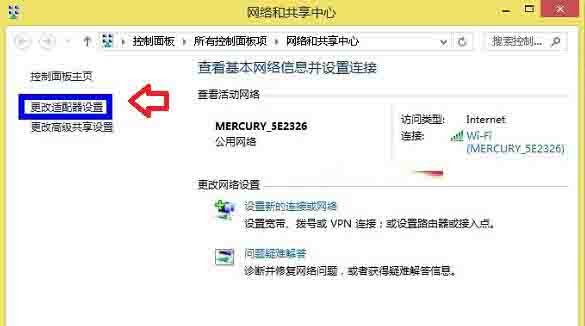
3 Selepas memasukkan tetapan penyesuai rangkaian yang lebih tinggi, anda akan memasuki antara muka tetapan [Sambungan Rangkaian] Di sini kami menemui [Sambungan Rangkaian Tempatan] komputer kami, kemudian klik kanan padanya dan pilih [Properties].
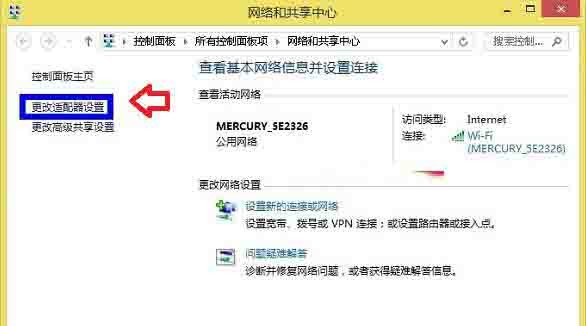
4 Langkah seterusnya ialah memasukkan tetapan sifat sambungan setempat Cari pilihan [TCP/IPv4] dalam tab [Rangkaian] dalam tetingkap kad rangkaian, dan kemudian klik butang [Properties]. kanan bawah.
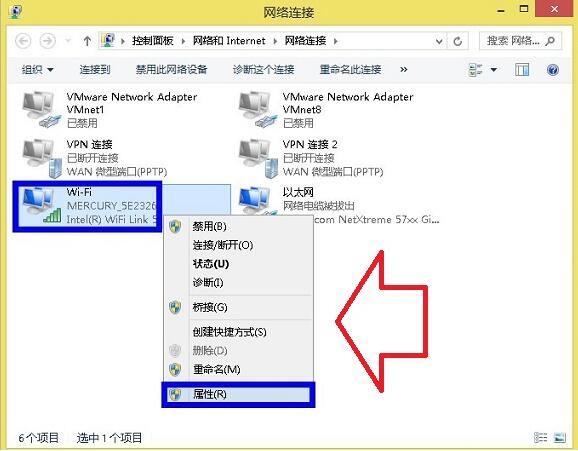
5 Anda boleh melihat antara muka tetapan alamat IP setempat. Anda juga perlu mengisi alamat DNS.
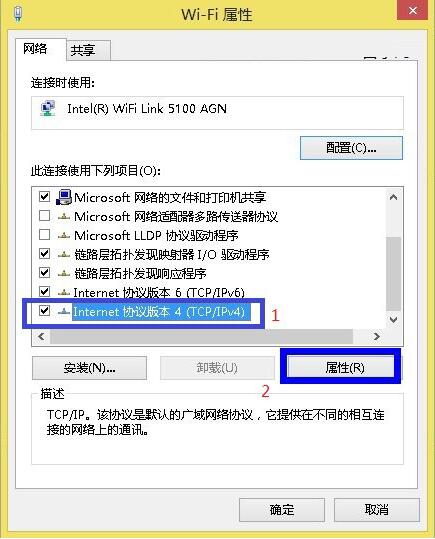
Rakan-rakan yang masih tidak memahami proses operasi menetapkan alamat IP tempatan dalam WIN8, jangan ketinggalan artikel yang dibawakan oleh editor ini.
Atas ialah kandungan terperinci Bagaimana untuk menetapkan alamat IP tempatan dalam WIN8. Untuk maklumat lanjut, sila ikut artikel berkaitan lain di laman web China PHP!
Artikel berkaitan
Lihat lagi- Panduan Definitif untuk Menaiktaraf ke Windows 11: Dari sandaran ke pemasangan
- Panduan Peningkatan Ultimate: Cara Pindah ke Windows 11 dengan jayanya
- Panduan Lengkap Anda untuk Menaiktarafa Lancar dan Berjaya ke Windows 11
- Apa yang perlu dilakukan jika PC anda tidak dapat menaik taraf ke Windows 11?
- Menguasai Peningkatan ke Windows 11: Laluan Komprehensif

